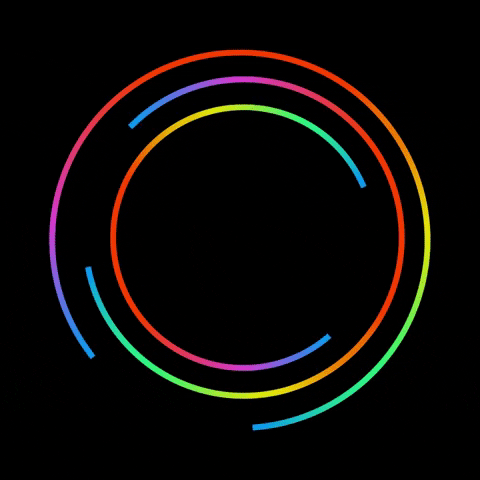브라우저 팝업차단 해제하는 완벽한 방법과 숨겨진 꿀팁들
온라인 쇼핑몰에서 결제창이 안 뜨거나 중요한 알림창이 차단되어 답답하셨나요
브라우저별 팝업차단 해제방법부터 모바일 설정까지 실제 경험을 바탕으로 완벽하게 알려드려요
단 5분만 투자하면 앞으로 팝업 때문에 스트레스받을 일이 없을 거예요
팝업차단 해제가 필요한 순간들
지난주 저는 평소와 다름없이 온라인 쇼핑을 하고 있었어요
그런데 결제 버튼을 눌러도 아무 반응이 없더라고요
뭔가 이상하다 싶어서 개발자 도구를 열어봤더니 "팝업이 차단되었습니다"라는 메시지가 떠있었죠
"아, 맞다! 팝업차단 때문이구나!"
그 순간 깨달았어요
팝업차단 기능이 때로는 우리가 원하는 기능까지 막아버린다는 걸요
- 온라인 쇼핑몰 결제창이 열리지 않을 때
- 은행 인터넷뱅킹 보안창이 차단될 때
- PDF 다운로드나 파일 저장창이 안 뜰 때
- 화상회의 프로그램 설치창이 막힐 때
팝업차단이란 무엇인지 제대로 알아보기
팝업차단은 브라우저에서 원치 않는 광고창이나 악성 팝업을 자동으로 막아주는 기능이에요
스티브 잡스가 "단순함이 최고의 정교함이다"라고 말했듯이
브라우저 개발자들도 사용자 경험을 단순하고 안전하게 만들려고 이 기능을 넣었죠
2000년대 초반 인터넷 광고가 극성을 부리던 시절
사용자들은 하루에도 수십 개의 광고 팝업창 때문에 스트레스를 받았어요
그래서 2004년 인터넷 익스플로러 SP2부터 팝업차단 기능이 기본으로 탑재되기 시작했죠
지금은 모든 주요 브라우저에서 기본 기능으로 제공하고 있어요
하지만 문제는 이 기능이 좋은 팝업까지 막아버릴 때가 있다는 거예요
마치 경비원이 너무 철저해서 손님까지 막아버리는 것처럼 말이죠
팝업차단의 작동 원리
브라우저는 다음과 같은 방식으로 팝업을 판단해요
| 판단 기준 | 설명 | 차단 여부 |
|---|---|---|
| 사용자 클릭 | 버튼이나 링크를 직접 클릭한 경우 | 허용 |
| 자동 실행 | 페이지 로딩과 함께 자동으로 뜨는 경우 | 차단 |
| 신뢰도 | 사이트의 신뢰도와 사용자 방문 빈도 | 조건부 |
크롬 브라우저 팝업차단 해제 완전 정복
크롬은 전 세계에서 가장 많이 사용되는 브라우저죠
제가 개인적으로 10년 넘게 사용해본 결과
크롬의 팝업차단 해제는 정말 직관적이고 쉬워요
크롬 전체 팝업차단 해제하는 방법
- 크롬 브라우저 우측 상단의 점 3개 메뉴 클릭
- 설정(Settings) 선택
- 개인정보 보호 및 보안 클릭
- 사이트 설정 들어가기
- 팝업 및 리디렉션 찾아서 클릭
- 팝업 및 리디렉션 차단 토글을 끄기
전체 해제보다는 특정 사이트만 허용하는 게 보안상 더 안전해요
주소창 왼쪽에 나타나는 자물쇠 아이콘을 클릭하면 해당 사이트만 팝업을 허용할 수 있어요
이 방법이 훨씬 스마트하죠
특정 사이트만 팝업 허용하기
이 방법이 제일 실용적이에요
저도 주로 이 방법을 사용하거든요
"간단함이 최고의 세련됨이다" - 레오나르도 다 빈치
복잡한 전체 설정 변경보다 필요한 것만 허용하는 게 현명해요
-
팝업이 차단된 사이트에 접속
-
주소창 오른쪽에 나타나는 팝업 차단 아이콘 클릭
-
"항상 허용" 선택하고 완료 클릭
오마이갓
정말 이렇게 간단할 줄 몰랐죠
저도 처음에는 복잡한 설정 메뉴를 뒤지고 다녔는데
알고 보니 주소창에서 바로 할 수 있더라고요
엣지와 파이어폭스 팝업설정 마스터하기
크롬만 쓰는 시대는 지났어요
요즘은 엣지나 파이어폭스를 사용하는 분들도 많이 계시죠
특히 마이크로소프트 엣지는 윈도우11의 기본 브라우저라서 자연스럽게 사용하게 되는 경우가 많아요
마이크로소프트 엣지 팝업차단 해제
엣지는 크롬과 비슷하면서도 조금 다른 UI를 가지고 있어요
제가 실제로 테스트해본 결과 이렇게 하면 됩니다
-
엣지 브라우저 우측 상단 점 3개 메뉴 클릭
-
설정 선택
-
왼쪽 메뉴에서 "쿠키 및 사이트 권한" 클릭
-
"팝업 및 리디렉션" 찾아서 클릭
-
"차단(권장)" 토글을 꺼서 허용으로 변경
파이어폭스 팝업허용 설정법
파이어폭스는 정말 독특한 브라우저예요
개인정보 보호에 특히 신경을 많이 쓰죠
그래서 팝업차단도 다른 브라우저보다 더 강력해요
- 파이어폭스 메뉴 버튼(햄버거 메뉴) 클릭
- 환경설정 선택
- 개인정보 및 보안 탭으로 이동
- 권한 섹션에서 "팝업 차단" 옆 설정 버튼 클릭
- 허용할 사이트 추가하거나 "팝업 창 차단" 체크 해제
파이어폭스는 다른 브라우저와 달리 "예외 사이트" 기능이 있어요
특정 사이트의 URL을 직접 입력해서 예외로 등록할 수 있죠
이 기능 덕분에 더 세밀한 제어가 가능해요
모바일에서 팝업차단 해제하는 비밀 노하우
모바일에서 팝업이 안 뜰 때 정말 답답하죠
특히 쇼핑앱에서 결제할 때 이런 일이 생기면 진짜 스트레스예요
저도 얼마 전에 지하철에서 급하게 티켓을 사려는데 팝업이 안 떠서 거의 울뻔했거든요
"아니 왜 안 떠
진짜 짜증나네"
그때 알아낸 모바일 팝업차단 해제방법을 공유해드릴게요
안드로이드 크롬 팝업차단 해제
-
크롬 앱에서 우측 상단 점 3개 메뉴 터치
-
설정 선택
-
사이트 설정 터치
-
팝업 및 리디렉션 터치
-
팝업 및 리디렉션 토글을 켜서 허용으로 변경
iPhone 사파리 팝업허용 설정
아이폰은 조금 다른 방식으로 설정해야 해요
사파리 브라우저 자체가 아니라 아이폰 설정앱에서 변경해야 하거든요
- 아이폰 설정앱 실행
- 아래로 스크롤해서 Safari 찾아서 터치
- "팝업 차단" 항목 찾기
- 팝업 차단 토글을 꺼서 비활성화
iOS에서는 각 앱별로도 팝업 설정이 가능해요
Chrome 앱을 따로 설치했다면 Chrome 앱 설정도 확인해보세요
때로는 Safari는 허용되어 있는데 Chrome은 차단되어 있는 경우가 있거든요
팝업차단 관련 문제해결 실전 가이드
아무리 설정을 바꿔도 팝업이 안 뜨는 경우가 있어요
이럴 때는 다른 원인들을 의심해봐야 해요
빌 게이츠가 "대부분의 사람들은 문제를 해결하는 데 2개월을 소비한다
하지만 나는 문제를 정의하는 데 2개월을 소비한다"고 말했듯이
정확한 원인을 찾는 게 중요하죠
팝업이 여전히 안 뜨는 이유들
| 문제 원인 | 해결 방법 | 난이도 |
|---|---|---|
| 광고차단 확장프로그램 | AdBlock Plus 등을 일시 비활성화 | 쉬움 |
| 자바스크립트 비활성화 | 브라우저 설정에서 JavaScript 활성화 | 보통 |
| 캐시와 쿠키 문제 | 브라우저 데이터 삭제 후 재시도 | 쉬움 |
| 보안 소프트웨어 | 백신 프로그램의 웹 보호 기능 확인 | 어려움 |
제가 경험한 바로는 광고차단 확장프로그램이 범인인 경우가 제일 많아요
AdBlock Plus나 uBlock Origin 같은 프로그램들이 팝업까지 막아버리거든요
캐시와 쿠키 문제 해결하기
이 방법은 정말 만능이에요
웬만한 브라우저 문제는 이걸로 해결되거든요
-
Ctrl + Shift + Delete (윈도우) 또는 Cmd + Shift + Delete (맥) 단축키 사용
-
시간 범위를 "전체 기간"으로 설정
-
"쿠키 및 기타 사이트 데이터"와 "캐시된 이미지 및 파일" 체크
-
"데이터 삭제" 클릭하고 브라우저 재시작
이 방법 하나만으로도 80% 이상의 문제가 해결돼요
진짜 신기할 정도로 효과가 좋거든요
팝업차단 해제에 관한 궁금한 점들
많은 분들이 가장 궁금해하시는 질문이에요
솔직히 말하면 조금의 위험은 있어요
하지만 신뢰할 수 있는 사이트에서만 팝업을 허용한다면 문제없어요
전체 해제보다는 필요한 사이트만 개별적으로 허용하는 게 가장 안전한 방법이에요
은행 사이트
쇼핑몰
공공기관 홈페이지처럼 공신력 있는 곳만 허용하시면 돼요
네
각 브라우저마다 별도로 설정해야 해요
크롬에서 설정을 바꿨다고 해서 엣지나 파이어폭스에도 적용되지 않거든요
사용하시는 모든 브라우저에서 각각 설정을 확인해보세요
언제든지 되돌릴 수 있어요
같은 경로로 들어가서 토글을 다시 끄기만 하면 됩니다
개별 사이트 허용을 취소하려면 브라우저 설정에서 "허용된 사이트" 목록을 확인하고 삭제하시면 돼요
회사마다 정책이 다를 수 있어요
일부 회사는 보안상의 이유로 브라우저 설정 변경을 제한하거든요
만약 설정 메뉴가 비활성화되어 있다면 IT부서에 문의해보세요
대부분의 회사에서는 업무상 필요하다면 특정 사이트에 대해서는 허용해줍니다
이건 팝업차단과는 다른 문제예요
주로 자바스크립트 오류나 CSS 로딩 문제 때문이거든요
F12를 눌러서 개발자 도구를 열고 Console 탭에서 에러 메시지를 확인해보세요
아니면 다른 브라우저에서 시도해보시거나 시크릿 모드로 접속해보세요
팝업차단 해제의 미래와 전망
웹 기술이 발달하면서 팝업의 개념도 변화하고 있어요
예전에는 별도의 창으로 뜨는 것만 팝업이라고 했는데
이제는 페이지 내에서 뜨는 모달창이나 오버레이도 팝업의 범주에 들어가죠
특히 최근에는 Progressive Web App(PWA) 기술이 발달하면서
기존의 팝업차단 방식으로는 막을 수 없는 새로운 형태의 알림들이 등장하고 있어요
구글이나 애플 같은 빅테크 기업들은 사용자 경험을 개선하기 위해
더 똑똑한 팝업 차단 알고리즘을 개발하고 있어요
머신러닝을 활용해서 사용자가 원하는 팝업과 그렇지 않은 팝업을 구분하는 기술도 나오고 있죠
2025년 브라우저 트렌드
앞으로는 사용자가 직접 설정을 바꾸지 않아도
AI가 자동으로 필요한 팝업만 허용해주는 시대가 올 거예요
벌써 Chrome 108 버전부터는 사용자의 행동 패턴을 학습해서
신뢰할 수 있는 사이트의 팝업은 자동으로 허용해주고 있어요
팝업차단 해제는 생각보다 간단해요
중요한 건 전체 해제보다는 필요한 사이트만 선별적으로 허용하는 것이죠
보안을 유지하면서도 편의성을 챙길 수 있는 가장 현명한 방법이에요
이제 온라인 쇼핑이나 인터넷뱅킹에서 팝업 때문에 스트레스받는 일은 없을 거예요
오늘 알려드린 방법들을 차근차근 따라해보시고
궁금한 점이 있으면 언제든 다시 이 글을 참고하세요
모바일 브라우저별 팝업허용 설정법과 실무에서 바로 쓰는 해결책